Lähtestage Jaibroken iPhone koos Jailbroken funktsioonidega või kaotamata
07. märts 2022 • Esitatud: iOS-i mobiilseadmete probleemide lahendamine • Tõestatud lahendused
Kas teil on jailpurustatud iPhone? Arvestades asjaolu, et loete seda artiklit praegu, võtan ma metsiku oletuse ja ütlen jah, teil on jailpurustatud iPhone. Võib-olla võisite selle mitmel põhjusel jailbreakida.
Olenemata põhjustest, peaksite teadma, et iPhone'i vanglamurdmisel võib olla palju probleeme. Kuna olete siin, on tõenäoline, et soovite nüüd välja mõelda, kuidas jailbreakitud iPhone'i lähtestada, et kaotada jailbreak-funktsioonid. Võimalik, et soovite jailbreakitud iPhone'i lähtestada, et kaotada jailbreak funktsioonid järgmistel põhjustel.
- Et saaksite oma iOS-i tavapäraselt värskendada.
- Et muuta oma iPhone uuesti turvaliseks.
- Võib-olla avastasite, et teie iPhone'i vanglasse murti ilma teie teadmata, mis tähendab, et keegi võib teid häkkida.
- Võib-olla soovite oma iPhone'i hooldada, kuid mõistate, et iPhone'i purunemine põhjustab garantii lõppemise.
Teise võimalusena võite soovida ka jailbreakitud iPhone'i lähtestada ilma jailbreak funktsioone kaotamata, kuna soovite reserveerida oma jailbreak'i, kuid soovite samal ajal ka oma iPhone'i parandada või lähtestada.
On vaid mõned lahendused, mis võimaldavad teil jailbreakitud iPhone'i lähtestada ilma jailbreak funktsioone kaotamata. Selles artiklis käsitleme turvalisi meetodeid jailpurustatud iPhone'i lähtestamiseks koos jailbreak-funktsioonide kaotamisega või ilma. Siiski tehke alati iPhone'i varukoopiat!
- 1. osa: Mida peate tegema enne jailpurustatud iPhone'i lähtestamist
- 2. osa: Jailbreak-i iPhone'i lähtestamine jailbreak-funktsioonide kaotamiseks
- 3. osa: Jailbreakitud iPhone'i lähtestamine ilma jailbreak-funktsioone kaotamata
- 4. osa: mõned ohtlikud ja valed lahendused (tähtis)
1. osa: Mida peate tegema enne jailpurustatud iPhone'i lähtestamist
Enne jailbreakitud iPhone'i lähtestamist jailbreak-funktsioonidega või kaotamata peate arvestama mõne nõuandega.
- Teie arvutil peab olema värskendatud iTunes.
- Peate oma iPhone'i andmed varundama , et saaksite hiljem oma andmed taastada.
- Peaksite seda tegema ka siis, kui teil on piisavalt aega, sest iPhone'i taastamine varukoopiast võib olla väga aeganõudev protsess.
- Peate välja lülitama funktsiooni Find My iPhone . Lihtsalt avage Seaded > iCloud > Leia minu iPhone. Nüüd lülitage see VÄLJA.

2. osa: Jailbreakitud iPhone'i lähtestamine ja jailbreak funktsioonide kaotamine
Tõhus ja lihtne viis jailpurustatud iPhone'i lähtestamiseks jailbreak funktsioonide kaotamiseks on iTunes'i kasutamine iPhone'i tehaseseadete taastamiseks .
Jailbreakitud iPhone'i lähtestamine iTunes'i abil jailbreak funktsioonide kaotamiseks:
- Ühendage iPhone arvutiga.
- Valige oma iPhone.
- Avage Kokkuvõte > Taasta iPhone.
- Kui kuvatakse viip, klõpsake uuesti nuppu "Taasta".
- Kui lähtestamine on lõppenud, taaskäivitub iPhone automaatselt. Kui leiate tõrkeid ja iPhone ei taasta , võite selle parandamiseks järgida uut postitust, kuna iTunesiga jailpurustatud iPhone'i taastamisel juhtub seda tegelikult palju.
- Nüüd näete ekraani Tere ja seejärel saate oma uue iPhone'i seadistamiseks järgida ekraanil kuvatavaid juhiseid. Saate selle seadistada täiesti uuena või isegi valida iCloudi varukoopia taastamise .

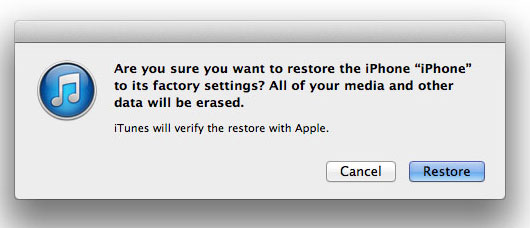
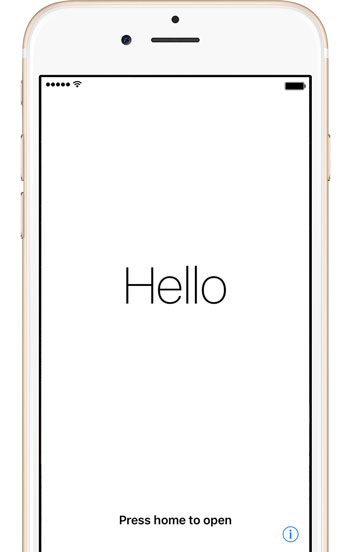
Mõnikord võib teil tekkida probleem, mille puhul te ei saa iTunes'i abil jailpurustatud iPhone'i lähtestada. Sel juhul peate esmalt lülitama oma iPhone'i taasterežiimi ja seejärel jätkama iPhone'i tehaseseadete taastamist ülaltoodud meetodil.
3. osa: Jailbreakitud iPhone'i lähtestamine ilma jailbreak-funktsioone kaotamata
See meetod on mõeldud neile, kes soovivad oma iPhone'i lähtestada ja kõik andmed kustutada, kuid te ei soovi oma jailbreak-funktsioone kaotada. Kõik levinud lähtestamismeetodid viivad teie jailbreak'i kadumiseni, kuid hea viis selle vältimiseks on lähtestada jailpurustatud iPhone, kasutades Dr.Fone - Data Eraser (iOS) .
Kuigi on ka muid lahendusi, soovitan soojalt Dr.Fone – Data Eraser (iOS), kuna see on üks kõige usaldusväärsemaid saadaolevaid tööriistu. Selle põhjuseks on asjaolu, et selle on välja töötanud rahvusvaheliselt tunnustatud ettevõte Wondershare, mis on saanud palju kriitilised tunnustused sellistelt müügikohtadelt nagu Forbes ja Deloitte.

Dr.Fone – andmete kustutuskumm (iOS)
Lähtestage oma iPhone lihtsalt ilma jailbreak funktsioone kaotamata!
- Lihtne, läbiklõpsatav protsess.
- Pühkige jäädavalt kõik andmed oma iPhone'ist või iPadist.
- Keegi ei saa kunagi teie privaatseid andmeid taastada ega vaadata.
- Kustutage ainult andmed, kõik teie seaded ja jailbreak-funktsioonid ei lähe kaduma.
Jailbreakitud iPhone'i lähtestamine ilma jailbreak funktsioone kaotamata
1. samm: laadige alla ja käivitage oma arvutis Dr.Fone. Valige avaaknast Kustuta.

2. samm: ühendage oma iPhone ja seejärel valige Erase Full Data.

3. samm: Dr.Fone tuvastab teie iPhone'i, mille järel saate andmete kustutamiseks klõpsata nupul Kustuta.

Saate kinnituse, sisestage "delete" ja klõpsake nuppu Kustuta kohe.

4. samm: nüüd on kõik ootamismängus. Lihtsalt oodake, kuni teie iPhone on puhtaks pühitud.
5. samm: pärast kustutamise lõpetamist jääb teile uus iPhone.

Palju õnne! Olete iPhone'i edukalt lähtestanud ilma jailbreak funktsioone kaotamata!
4. osa: mõned ohtlikud ja valed lahendused (tähtis)
Kui lähete võrku, leiate palju muid lahendusi ka selle kohta, kuidas jailbreakitud iPhone'i lähtestada ilma jailbreak'i kaotamata. Siiski peaksite olema äärmiselt ettevaatlik ja usaldama ainult usaldusväärseid allikaid, sest mõned Internetis leitud lahendused võivad olla ohtlikud või lihtsalt valed! Siin oleme maininud mõningaid selliseid "lahendusi", et teaksite, et peate nende suhtes tähelepanelik olema.
- Tavaliselt soovitatud viis jailpurustatud iPhone'i lähtestamiseks ilma jailbreak kaotamata on "kogu sisu ja seadete kustutamine". See on tegelikult õige meetod, kuid see on äärmiselt ohtlik. Selle tegemiseks peate minema menüüsse Seaded> Üldine> Lähtesta> Kustuta kogu sisu ja sätted. Kui see töötab suurepäraselt, saate iPhone'i lähtestada ilma jailbreak'i kaotamata. Kuid asjad võivad minna väga valesti ja võite sattuda selliste vigadeni nagu Surma valge ekraan või muud.
- Siis on Internetis ka artikleid, mis on lihtsalt täiesti valed! Näiteks see artikkel pealkirjaga " Kuidas jailpurustatud iPhone'i/iPadi tehaseseadetele lähtestada iTunes'i abil" väidab, et saate iPhone'i tehaseseadetele lähtestada, et see lähtestada ilma jailbreaki kaotamata. See on täiesti vale ja põhjus on siin: iPhone'i jailbreak on püsivaraga seotud toiming ja iPhone'i tehaseseadete taastamine on püsivaraga seotud lahendus. See tähendab, et kustutaks kõik asjad, mitte ainult andmed, vaid ka seaded, sealhulgas jailbreak. Lisaks saab iTunes'i varukoopia hankida ainult teie seadeid ja andmeid, mitte teie jailbreaki, nagu artikkel näib soovitavat. Seega Tehaseseadete lähtestamine lähtestab jailbreakitud iPhone'i, kuid kaotab ka jailbreak-funktsioonid. iTunes'i varukoopia hilisem taastamine ei mõjuta ka teie iPhone'i jailpurgitud või mitte-jailbreak'i olekut.

Ülaltoodud on vaid kaks näidet veebis saadaolevatest ohtlikest või valedest lahendustest. Veenduge, et lahendusi lugedes oleks teie allikas usaldusväärne.
Nii et nüüd teate kõike, mida on vaja teada, kuidas jailbreakitud iPhone'i lähtestada koos jailbreak funktsioonide kaotamisega või ilma. Andke meile kommentaaride jaotises teada, kas see artikkel aitas teid, ja kui teil on muid küsimusi, vastame neile hea meelega!
Lähtestage iPhone
- iPhone'i lähtestamine
- 1.1 Lähtestage iPhone ilma Apple ID-ta
- 1.2 Lähtestage piirangute parool
- 1.3 iPhone'i parooli lähtestamine
- 1.4 iPhone'i kõigi sätete lähtestamine
- 1.5 Võrguseadete lähtestamine
- 1.6 Lähtestage jailpurustatud iPhone
- 1.7 Lähtestage kõneposti parool
- 1.8 Lähtestage iPhone'i aku
- 1.9 Kuidas lähtestada iPhone 5s
- 1.10 Kuidas lähtestada iPhone 5
- 1.11 Kuidas lähtestada iPhone 5c
- 1.12 Taaskäivitage iPhone ilma nuppudeta
- 1.13 iPhone'i pehme lähtestamine
- iPhone'i kõva lähtestamine
- iPhone'i tehaseseadetele lähtestamine






James Davis
personalitoimetaja